以前试用过电驴,因为没有速度,也就不理了了子。最近网上讨论电驴是与非的新闻很多,今天在异次元上看到eMule Xtreme Mod 优秀的电驴客户端,便忍不住又尝试了一下。
电驴功能强大,但是前期的设置很繁琐,需要设置防火墙和路由端口转发,在此详细介绍。
一:防火墙设置
WindowsXP SP2(或更高版本):
Windows会在eMule(电骡)首次运行的时候询问你是否保持阻止eMule。这时只要点击【解除阻止】即可。
请注意,只有你是管理员用户的时候才能选择【解除阻止】,而此时eMule选项中”以非特权身份用户运行eMule”的功能也得关闭(默认情况下即为关闭)。
WindowsXP SP1(或更低版本):
启动eMule,进入连接选项。在选好你想使用的端口后点击【打开WinXP SP1防火墙的端口】。万事如意的话,eMule会搞定这些端口。建议再点击【测试端口】来确认所有端口都开放畅通。
若eMule无法自动打开这些端口,你可以选择手动打开或者关闭防火墙。以下是手动打开这些端口的详细指南。
- 打开eMule
- 点选【选项】>【连接】
- 记下TCP客户端口号 (默认 4662)
- 也记下UDP端口号 (默认 4672)
- 关闭eMule、断开网络连接
- 在Windows XP里点击打开【开始】菜单,然后单击【网上邻居】。
- 在【网络任务】下,单击查看【网络连接】。(或者,右键单击桌面上的【网上邻居】,然后单击【属性】。)
- 右键单击用于互联网的连接,然后单击【属性】。
- 单击【高级】选项卡,然后单击【设置】。
注意:如果【设置】按钮不可用,则此连接上未启用Windows防火墙,您无需打开任何端口(因为它们已经全部打开)。 - 单击【添加】打开新端口。
- 在【说明】框中,键入一个名称,例如”eMule:TCP接入”。
- 在”您的网络上提供此服务的计算机名或 IP 地址”框中,键入 127.0.0.1。 注意:您可以指定内部计算机的IP地址。但通常情况下,请使用127.0.0.1。
- 在”外部端口”和”内部端口”,键入在#3记下的端口号。
- 单击【TCP】,然后单击【确定】。
- 再单击【添加】打开新端口。
- 这次改起一个UDP的名字,例如”eMule:UDP接入”
- 见#12
- 现在在”外部端口”和”内部端口”框中输入#4中记下的端口号。
- 单击【UDP】,然后单击【确定】。
一旦更改了客户端口就要重新设置以上这些防火墙规则。
(这篇精彩的防火墙设置向导摘自-nRoK-。感激不尽)
二:路由器设置(以TP-Link WR641G 无线路由器为例)
1、先打开电驴,查看软件正在使用的TCP和UDP端口

如上图,TCP:4662,UDP:4672,记录下来,一会儿设置路由时需要。
2、转发规则–虚拟服务器
进入路由设置界面,进入左边的树形条,选择”转发规则”–”虚拟服务器”设置,添加上面记录的TCP和UDP端口转发。

如图,其中端口号要和电驴相同(如果电驴端口号后期进行了更改,也必须更改路由中的设置),
IP地址为你自己PC的IP地址,由于大部分用户是自动获取IP,因此建议更改为固定IP。
3、转发规则–特殊应用程序
进入路由设置界面,进入左边的树形条,选择”转发规则”–”特殊应用程序”设置,添加上面记录的TCP和UDP端口转发。

4、转发规则–UPnP设置
进入路由设置界面,进入左边的树形条,选择”转发规则”–”UPnP设置”,关闭UPnP。

通过以上四部,我们已经完成了路由器设置,此时,您需要重新路由器(可在路由设置界面中重启)和重新启动电驴软件。
waiting……………………………
稍等片刻之后,恭喜您,已经完成了电驴的设置,尽享”人人为我 我为人人”的精神吧。
From: http://blog.iplaywind.com/technology/emule-highid-setting-method-tp-link-routing.html
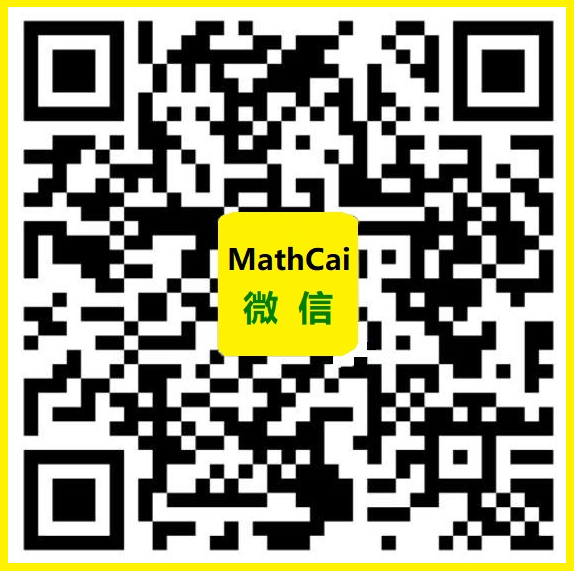 微信赞赏
微信赞赏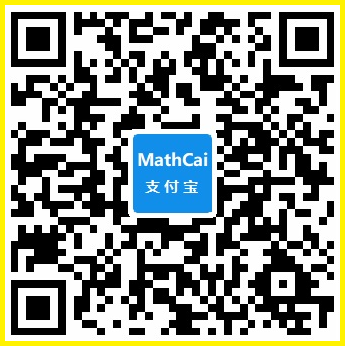 支付宝赞赏
支付宝赞赏
